
一般ユーザの初期設定
ろうきんインターネットバンキング(団体向け)(以下、本サービス)をご利用いただくためには、初期設定が必要になります。
一般ユーザの初期設定には「ログインID」「ログインパスワード」が必要になります。
マスターユーザから「ログインID」「ログインパスワード」の発行を受けたうえで、以下の手順にしたがって初期設定を行ってください。
| ■ | 一般ユーザとは |
| 一般ユーザとは、マスターユーザにより付与された権限の範囲内で操作を行うことができる本サービスの利用者です。 マスターユーザの操作(利用者の管理)により一般ユーザの追加・変更・削除を行うことができます。1契約団体に19名まで一般ユーザの登録ができます。 |
| ■ | 初期設定の流れ | ||||
|
初回ログイン(お客様情報の登録)
1.
当金庫ホームページから本サービスにアクセスします。
2.
「ログイン」画面が表示されます。
A. 電子証明書方式のお客様の場合
a.
電子証明書方式のお客様の[ログイン]ボタンをクリックします。
![[BLGI001]ログイン画面 [BLGI001]ログイン画面](img/BLGI001-3.gif)
b.
電子証明書の確認ウィンドウが表示されますので、お客様自身が利用している電子証明書を選択し、[OK]ボタンをクリックします。
【Microsoft Edgeの場合】
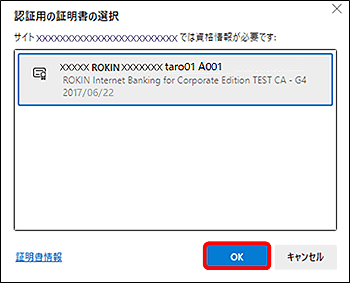
【Google Chromeの場合】
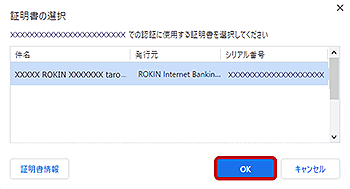
c.
マスターユーザから発行されたログインパスワードを入力し、[ログイン]ボタンをクリックします。
![[BLGI001]ログイン画面 [BLGI001]ログイン画面](img/BLGI001-5.gif)
B. ID・パスワード方式のお客様の場合
a.
マスターユーザから発行されたログインID、ログインパスワードを入力し、ID・パスワード方式のお客様の[ログイン]ボタンをクリックします。
![[BLGI001]ログイン画面 [BLGI001]ログイン画面](img/BLGI001-4.gif)
3.
パスワード生成機の裏面に記載されているシリアル番号、パスワード生成機の画面に表示されるワンタイムパスワードを入力のうえ、[登録]ボタンをクリックします。
| ※ |
ワンタイムパスワードとは、1分ごとに変化する使い捨てパスワードのことです。 資金移動等の取引時、振込先口座(請求先口座)の登録時に、パスワード生成機に表示されるワンタイムパスワードによる本人確認を行います。 |
![[BLGI020]ワンタイムパスワード利用登録画面 [BLGI020]ワンタイムパスワード利用登録画面](img/BLGI020.gif)
4.
追加認証時に使用する質問を選択し、回答を入力して、[登録]ボタンをクリックします。
| ※ | 追加認証は、通常と異なるご利用環境からログインされた場合に、登録した質問に対する回答を入力いただき、本人確認を行います。 |
![[BLGI011]質問と回答(合言葉)の登録画面 [BLGI011]質問と回答(合言葉)の登録画面](img/BLGI011.gif)
5.
登録結果を確認し、[次へ]ボタンをクリックします。
![[BLGI012]質問と回答(合言葉)の登録結果画面 [BLGI012]質問と回答(合言葉)の登録結果画面](img/BLGI012.gif)
6.
回答を入力し、[認証]ボタンをクリックします。
※本画面は初期設定時には表示されません。
※本画面は初期設定時には表示されません。
![[BLGI010]追加認証(合言葉認証)画面 [BLGI010]追加認証(合言葉認証)画面](img/BLGI010.gif)
| ● | 本画面は通常と異なるご利用環境により、不正利用の可能性が高いと判断した場合にのみ表示されます。 |
7.
現在のパスワードおよび新しいパスワードを入力し、[次へ]ボタンをクリックします。
![[BLGI003]パスワードの設定画面 [BLGI003]パスワードの設定画面](img/BLGI003.gif)
【パスワードの入力内容】
| 新しいログイン パスワード |
・お客様が任意の文字列をお決めください。
※半角の英数字記号を組み合わせて6文字以上12文字以内で入力してください。
・2ヶ所に同じものを入力してください。
(数字のみ・英字のみの入力はできません。英字は大文字、小文字を区別します。) |
|---|---|
| 新しい確認用 パスワード |
※ログインID、新しいログインパスワード、新しい確認用パスワードは同一のものを登録できません。
8.
登録結果を確認し、[確認]ボタンをクリックします。
![[BLGI007]パスワード変更結果画面 [BLGI007]パスワード変更結果画面](img/BLGI007.gif)
9.
ログインが完了すると「トップページ」画面が表示されます。



